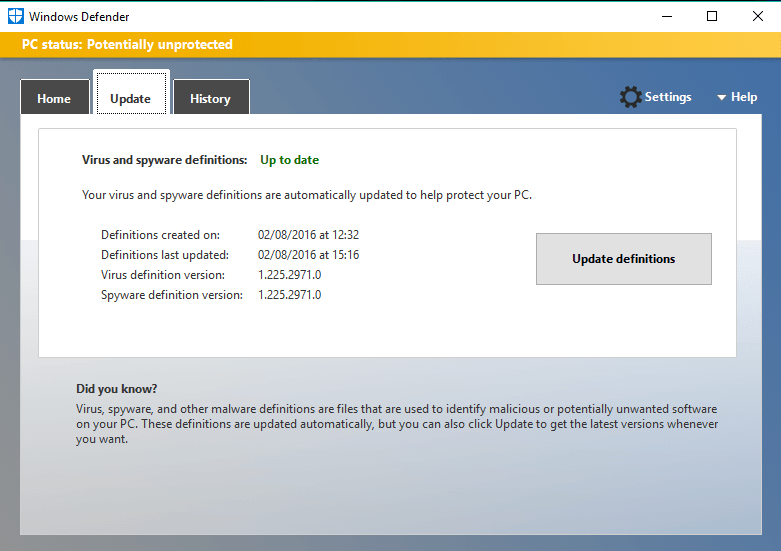- Eroarea Windows Defender 0x80016ba poate fi cauzată de prezența unui antivirus terță parte.
- Luați în considerare oprirea utilizării acestui instrument de securitate dedicat cel puțin temporar.
- Instalarea celor mai recente actualizări ale sistemului de operare sau revenirea la cele mai noi pot rezolva această problemă.
- Puteți să vă resetați computerul în încercarea de a remedia complet problema și de a beneficia de un nou început.
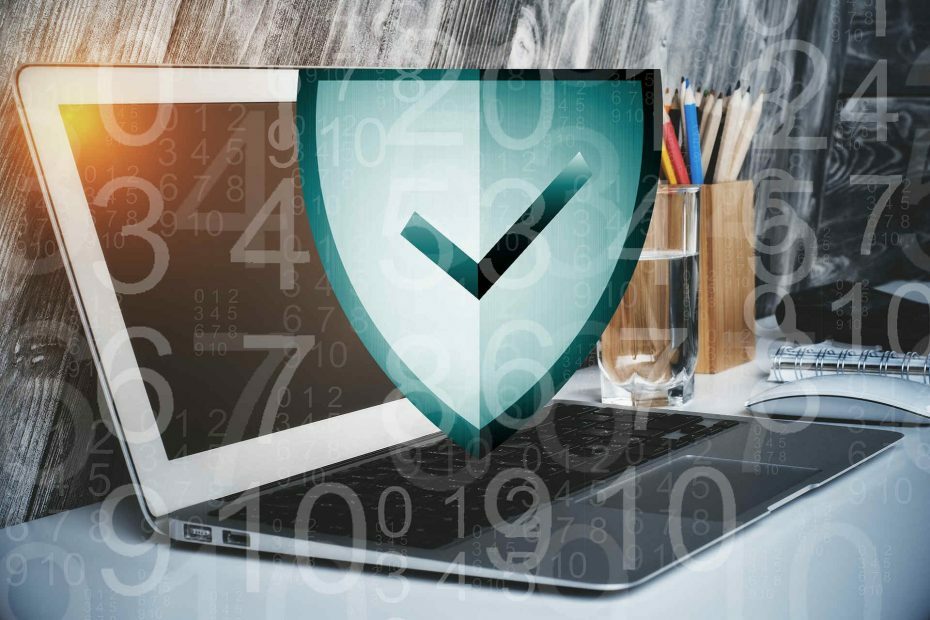
Acest software va repara erorile obișnuite ale computerului, vă va proteja de pierderea fișierelor, malware, defecțiuni hardware și vă va optimiza computerul pentru performanțe maxime. Remediați problemele PC-ului și eliminați virușii acum în 3 pași simpli:
- Descărcați Restoro PC Repair Tool care vine cu tehnologii brevetate (brevet disponibil Aici).
- Clic Incepe scanarea pentru a găsi probleme cu Windows care ar putea cauza probleme PC.
- Clic Repara tot pentru a remedia problemele care afectează securitatea și performanța computerului
- Restoro a fost descărcat de 0 cititori luna aceasta.
Credeți sau nu, în comparație cu Edge atât de brusc aplicat, Microsoft a făcut o treabă destul de bună cu Windows Defender.
Nu este cel mai bun, departe de el, dar este totuși o opțiune gratuită viabilă atunci când vine vorba de protecția sistemului antimalware.
Cu toate acestea, pare să existe o abundență de eroare solicitări privind Windows Defender, cu o eroare distinctă care poartă codul 0x80016ba.
Există diverse motive pentru apariția acestei erori și ne-am asigurat că oferim lista soluțiilor aplicabile.
În cazul în care sunteți afectat de codul de eroare Windows Defender menționat mai sus 0x80016ba, asigurați-vă că îl verificați.
Cum remediez eroarea Windows Defender 0x80016ba?
- Dezactivați Windows Defender
- Actualizați sistemul
- Excludeți fișierele mari comprimate de la scanare (ZIP, ISO, CAB)
- Verificați serviciul Windows Defender
- Resetați computerul
1. Dezactivați Windows Defender
- Deschis Securitate Windows din zona de notificare sau utilizați bara de căutare.
- Selectați Protecție împotriva virușilor și amenințărilor.

- Deschis Setări de protecție împotriva virușilor și amenințărilor.

- Dezactivați ambele Protectie in timp real și Protecție livrată în cloud.
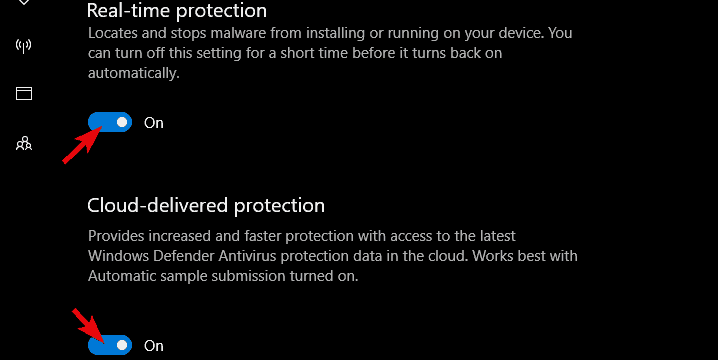
- Ieșire Windows Defender Center și activați din nou antivirusul terță parte.
Din cauza conflictelor de sistem, poate exista un singur instrument antimalware activat în acel moment. Prezența dublă a antivirusului atunci când ambii funcționează în fundal și oferă protecție în timp real este de neuitat.
Deci, trebuie să faceți o alegere. Fie că veți utiliza un instrument antimalware nativ, fie că sunteți mai predispus la utilizarea unei alternative terță parte.
Mai mult, chiar dacă majoritatea antivirus soluțiile vor dezactiva Windows Defender la instalare, unele dintre ele s-ar putea să nu.
Prin urmare, în cazul în care ați făcut alegerea și tocmai ați instalat un antivirus terță parte, asigurați-vă că Windows Defender este dezactivat ulterior.
Desigur, acest lucru se aplică numai dacă utilizați o soluție antivirus dedicată. În cazul în care doriți să utilizați Windows Defender în loc și eroarea reapare frecvent, asigurați-vă că continuați cu pașii.
2. Actualizați sistemul
- În bara de căutare Windows, tastați Actualizați și deschis Verifică pentru actualizări din rezultate.

- Faceți clic pe Verifică pentru actualizări și instalați orice actualizări în așteptare.
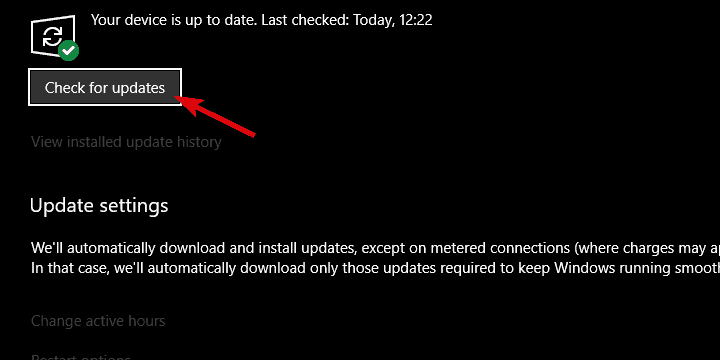
- Pe de altă parte, în aceeași secțiune, puteți deschide Vizualizați istoricul actualizărilor instalate.
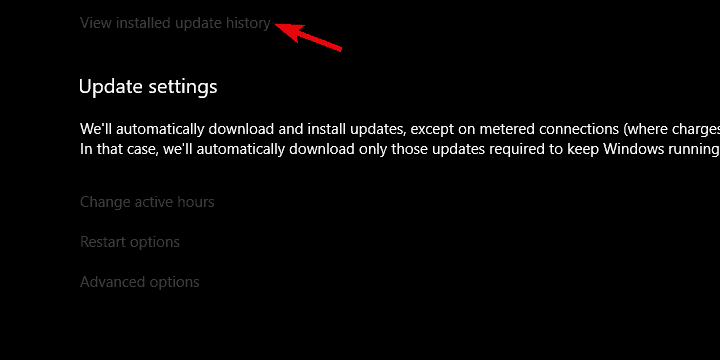
- Acum, faceți clic pe Dezinstalați actualizările și apoi eliminați cea mai recentă actualizare de securitate.
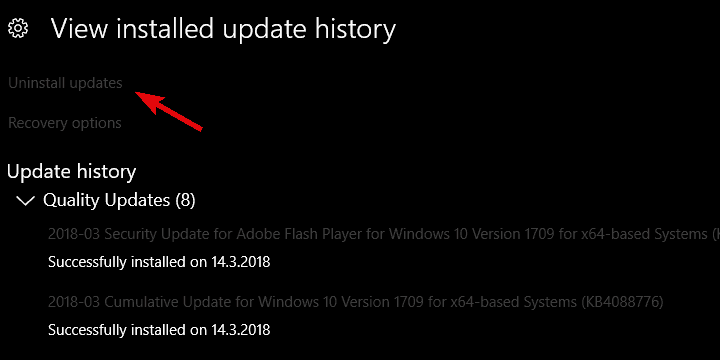
Eroarea cu codul 0x80016ba poate fi cauzată de diverse lucruri, iar actualizarea definiției defectuoase este una dintre ele.
Dacă nu puteți localiza Windows Defender sau pur și simplu nu puteți efectua o scanare, vă sfătuim să vă actualizați sistemul.
Actualizările de securitate sunt cele mai frecvent distribuite pe Windows 10 și există șansa ca unul dintre ei să fi provocat eroarea la îndemână.
Acum, actualizările sunt furnizate în principal în mod automat, dar, în funcție de setările dvs., ar putea fi amânate. Prin urmare, verificarea manuală a actualizărilor nu este o idee rea.
De asemenea, puteți dezinstala actualizările recente legate de Windows Defender și puteți căuta îmbunătățiri.
3. Excludeți fișierele mari și comprimate de la scanare (ZIP, ISO, CAB)
- Creați un folder nou și denumiți-l după cum doriți.
- Mutați toate fișierele mari, arhivate din acest folder nou creat.
- Deschis Windows Defender din zona de notificare.
- Alege Protecție împotriva virușilor și amenințărilor.

- Deschis Setări de protecție împotriva virușilor și amenințărilor.

- Derulați în jos și faceți clic pe Adăugați sau eliminați excluderi.
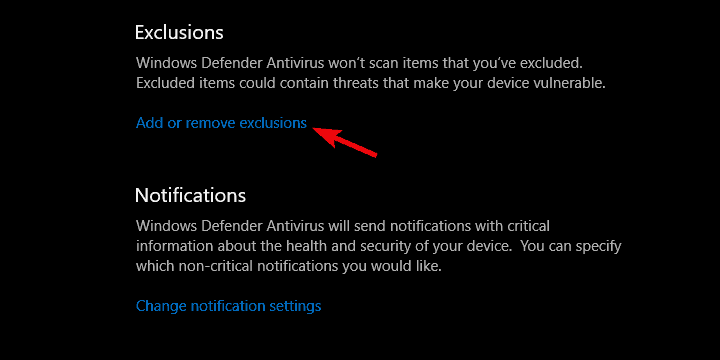
- Click pe Adăugați o excludere și alegeți Pliantdin meniul derulant.
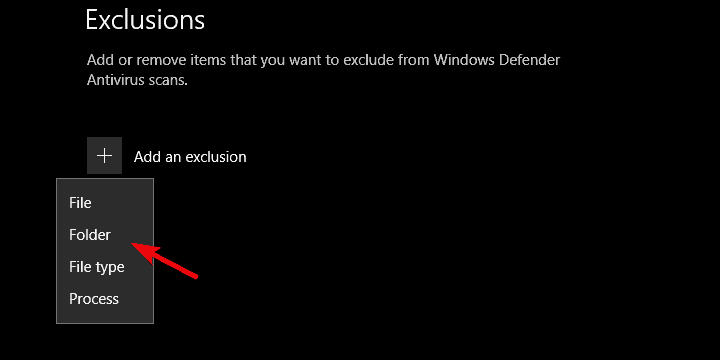
- Căutați dosarul ales și adăugați-l ca excludere.
Unii utilizatori au observat că bucăți mari de date comprimate pot provoca, de asemenea, această eroare. Și anume, procedura de scanare a funcționat conform intenției până când intră în joc fișierele comprimate sau arhivate.
Atunci Defenderul se blochează și apare promptul de eroare. Aceasta acoperă toate formatele de fișiere convenționale, începând cu Fișiere ISO și ajungând la extensiile CAB proprii de Microsoft.
În comparație cu instrumentele terță parte, Windows Defender face ca excluderile de format de fișier să fie greu de lucrat.
Rulați o scanare a sistemului pentru a descoperi erori potențiale

Descărcați Restoro
Instrument de reparare PC

Clic Incepe scanarea pentru a găsi problemele Windows.

Clic Repara tot pentru a remedia problemele cu tehnologiile brevetate.
Rulați o scanare PC cu Restoro Repair Tool pentru a găsi erori care cauzează probleme de securitate și încetinesc. După finalizarea scanării, procesul de reparare va înlocui fișierele deteriorate cu fișiere și componente Windows noi.
Ceea ce puteți face este să grupați toate fișierele mari, arhivate într-un singur folder și să excludeți acel folder din scanările viitoare. Aceasta ar trebui să rezolve erorile de scanare.
Cu toate acestea, deoarece aceste formate tind să fie prea des sursa malware-ului, acest lucru prezintă un anumit factor de pericol.
Dacă doriți să excludeți un singur folder din procedura de scanare a Windows Defender, urmați pașii de mai sus.
4. Verificați serviciul Windows Defender
- Dezinstalați un antivirus terță parte și reporniți PC.
- presa Tasta Windows + R pentru a deschide elevatul Alerga instrument de linie de comandă.
- În linia de comandă, tastați services.msc și apăsați introduce.
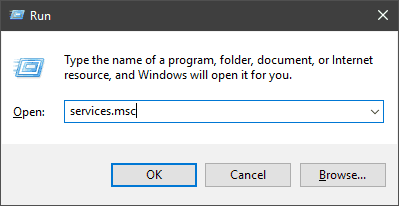
- Derulați în jos până ajungeți Serviciul antivirus Windows Defender.

- Ar trebui să înceapă automat (acest lucru este obligatoriu), dar, din cauza coliziunii cu un instrument alternativ, poate fi trecut la Manual. În acest caz, faceți clic dreapta pe acesta și deschideți Proprietăți.
- Setați-l Tipul de pornire la Automat și confirmați modificările.
- Reporniți computerul.
Nu puteți elimina Windows Defender din Windows 10. Poate fi redus (așa cum am explicat mai sus), dar serviciul său dedicat va funcționa în continuare în fundal.
Cu excepția cazului în care este oprit manual sau de către un antivirus terț. Serviciul respectiv este, de multe ori, cauza probabilă a eșecului Windows Defender.
Și anume, serviciul dedicat ar trebui să ruleze întotdeauna în fundal, începând automat cu shell-ul sistemului.
Mai ales dacă utilizați Windows Defender pentru protecție în timp real sau pentru scanări programate. Acum, din anumite motive, serviciul Windows Defender tinde să fie dezactivat.
Unele instrumente terță parte îl vor limita, dar dacă utilizați exclusiv Windows Defender pentru protecția sistemului, acesta ar trebui să fie activat tot timpul.
Din acest motiv, vă recomandăm să verificați serviciul dedicat Windows Defender, așa cum este indicat în pașii de mai sus.
5. Resetați computerul
- Faceți backup tuturor fișierelor pe care le considerați importante din partiția de sistem pe o partiție de date, pe o unitate externă sau în cloud.
- presa Tasta Windows + I a deschide Setări.
- Alege Actualizare și securitate.
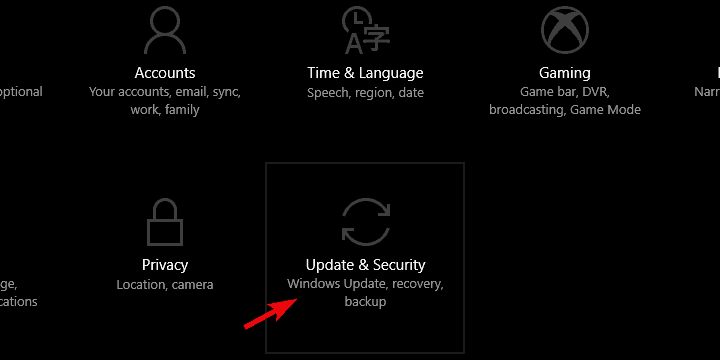
- Selectați Recuperare.
- Clic Incepe sub Resetați acest computer.
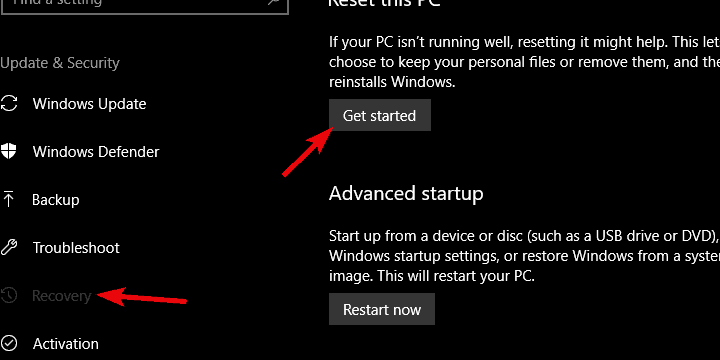
- Alege Eliminați totul și începeți procedura de restaurare.
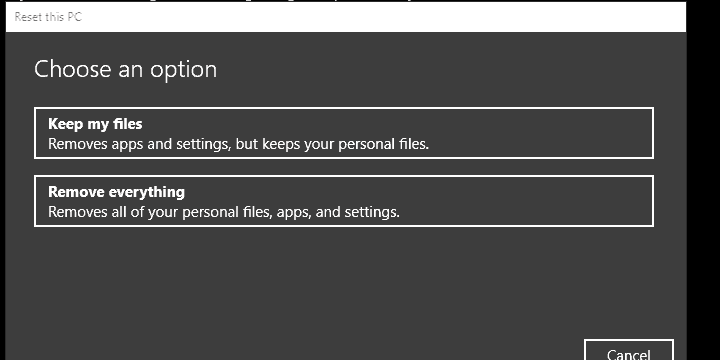
În cele din urmă, ne referim la opțiunile de recuperare pentru a rezolva problema complet și fără șanse de recidivă.
Anume, unii utilizatori sugerează că actualizarea sistemului cauzează probleme cu Windows Defender pe Windows 10.
Deoarece unii utilizatori au făcut upgrade la Windows 10 pe Windows 7, Microsoft Security Essentials nu a fost dezinstalat corect. Aceasta invocă coliziunea dintre noua soluție nativă de securitate și cea veche.
În acest scop, cea mai bună soluție care îmi vine în minte este (pe lângă reinstalarea curată a sistemului) să vă resetați PC-ul la setările din fabrică.
În acest fel, veți avea un sistem Windows 10 nou-nouț efectiv, fără a ciocni fișiere Windows 7. Suntem de acord că acest lucru poate consuma mult timp și că veți pierde unele dintre datele dvs.
Dar considerăm că acesta este un mic sacrificiu pentru un sistem performant. În cazul în care nu sunteți sigur cum să resetați PC-ul la valorile din fabrică, asigurați-vă că urmați pașii pe care i-am furnizat mai sus.
Sperăm că soluțiile noastre v-au ajutat să remediați codul de eroare Microsoft Security Essentials 0x80016ba în Windows 10.
Cu toate acestea, dacă încă suferiți de acest software încorporat, puteți instala oricând unul dintre cele mai bune antivirusuri cu licențe nelimitate pentru a vă actualiza securitatea.
Aceasta este o încheiere. În cazul în care aveți o abordare alternativă sau poate o întrebare cu privire la soluțiile înrolate, asigurați-vă că ne spuneți în secțiunea de comentarii.
 Încă aveți probleme?Remediați-le cu acest instrument:
Încă aveți probleme?Remediați-le cu acest instrument:
- Descărcați acest instrument de reparare a computerului evaluat excelent pe TrustPilot.com (descărcarea începe de pe această pagină).
- Clic Incepe scanarea pentru a găsi probleme cu Windows care ar putea cauza probleme PC.
- Clic Repara tot pentru a remedia problemele cu tehnologiile brevetate (Reducere exclusivă pentru cititorii noștri).
Restoro a fost descărcat de 0 cititori luna aceasta.